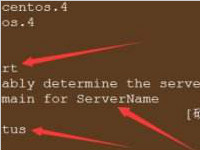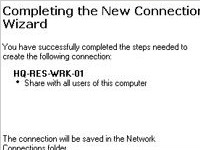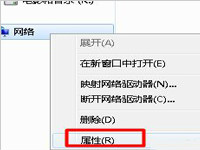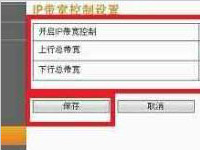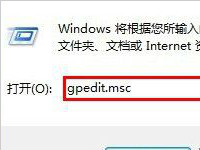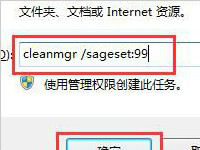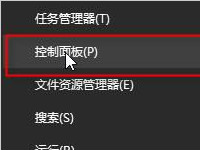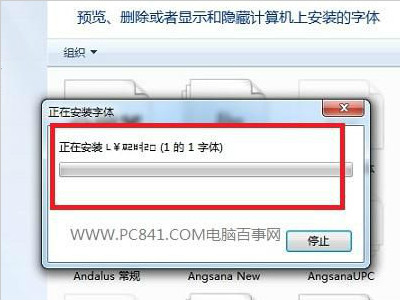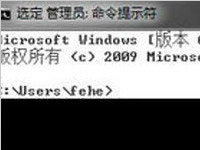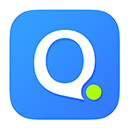xp系统还原的功能怎么使用?xp系统还原功能使用方法
如何使用XP系统还原功能?如今的网络鱼龙混杂,一不小心就要中招,轻则可以使用杀毒等软件来恢复,重则重装系统,这就要耗费大量的精力了。所以最好的办法就是做一个备份,等系统出现问题时,我们只要使用系统还原功能还原到健康状态的系统即可。下面就给大家讲解XP系统还原功能的使用教程。
方法如下:
1、在操作开始以前,我们先要把“我的电脑”中的“系统属性”标签上,将“系统还原”下的“关闭系统还原”选项的勾选去掉;
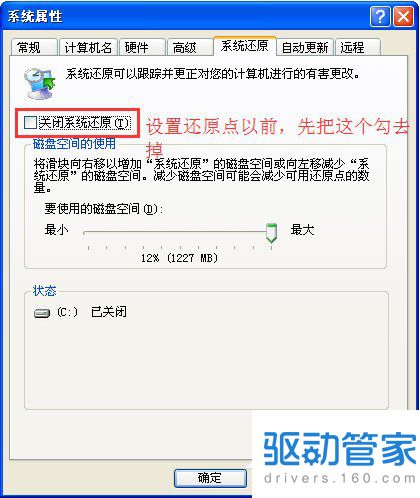
2、然后,我们通过“开始”菜单找到“附件”中的“还原工具”,选择“系统还原”项;
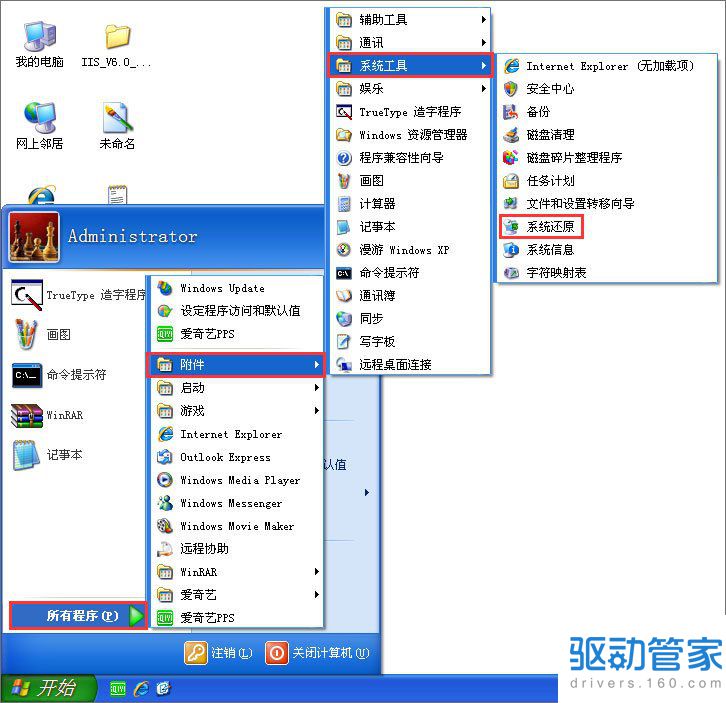
3、按照自己的目的进行选择,在“系统还原”界面中,我们可以清楚的看到两个选项
如果您的电脑之前并没有设置过还原点,请选择“创建一个还原点”并且点击“下一步”,出现“还原点描述”界面(如图4),在这个界面中,我们需要填写对此次操作的简单概括(PS:本人习惯用日期做还原描述,因为在真正使用系统还原时使用通过日期查找还原点无疑是最方便、快捷的途径)!请注意,还原点描述是必须填写的项目,如不填写无法继续操作!
4、创建还原点时描述必不可少,当填写好还原点描述以后,点击“创建”就可以看到还原点成功创建界面;
5、在将来如果遇到计算机中了病毒或者系统文件缺失,我们在第三步中可以通过选择“恢复我的计算机到一个较早的时间”!然后点击“下一步”出现“选择还原点”界面,在这个界面中,我们可以选择想要恢复到的日期与创建还原点时的描述来找到适合的还原点!
6、当选择好以后点击“下一步”来到“确认还原点选择”界面,在这个界面中,红色的字体需要仔细阅读;
7、当确认无误后点击“下一步”,最后计算机通过从新启动使系统回到您所选择的还原点!当然,如果您对所选择的还原点并不是很满意,同样可以撤消此次行为。
需要注意的是,XP自带的还原功能虽然方便,但是每次记录还原点时都会占用一定的硬盘空间!所以,需要合理的做还原点!最重要的一点就是一定要在系统还是正常的情况下创建还原点!
关于XP系统还原功能的使用技巧就给大家分享到这里了,我们在使用电脑的过程中,总是会遇到装错软件,注册表异常等一系列问题,当解决不了时,我们就可以一键还原到系统健康状态,是不是特别的棒呀!
用centos搭建文件服务器的相关方法介绍
如果你要问自己公司的网管,他们的Web服务器在使用什么样的操作系统,恐怕网管员多数会告诉你是Red Hat、Debian、CentOS甚至还有Ubuntu等。
详情2018-01-21 14:34:02责编:dj 来源:驱动管家有什么办法可以将两台电脑连接起来?建立直接电缆连接就可以了
接电缆连接这种方法具有投资小、简单实用的特点,它只需要一根连接线就能利用计算机上的并口或串口将两台电脑连接起来,实现资源共享,在WinXP下建立直接电缆连接的方法如下
详情2018-02-01 15:31:29责编:dj 来源:驱动管家电脑的本地连接连不上导致无法上网的解决方法
我们在使用电脑的过程中,有没有发现有的时候本地连接连不上,而导致无法上网的问题。最近有用户就反应,他在Win7电脑上上网的时候,发现本地连接连不上,而导致无法上网这一问题。遇到这样的问题怎么办?
详情2018-02-08 16:34:13责编:dj 来源:驱动管家怎么设置路由器上网?路由器上不了网设置方法
问题:我用的是ADSL,怎么设置路由器,别人教我的怎么老是上不了网?路由器怎么设置 怎么设置路由器?大家能教教我方法吗? 解答: 1、首先将你的计算机和路由器联入网络。连接方法,将ADSL猫出来的那根线连接到你的路由器的WAN口上,剩下的LAN端口可以连接
详情2018-02-14 10:18:03责编:dj 来源:驱动管家在电脑系统中找不到兼容模式的选项这个办法帮你找回
Win7系统中,如果遇到安装的某些软件或游戏无法正常运行时,大多用户会选择用兼容模式来运行。可是在系统中找不到兼容模式的选项该怎么办呢?下面小编就给大家分享下Win7系统找回兼容模式的方法。
详情2018-01-21 11:58:08责编:dj 来源:驱动管家win7磁盘清理工具怎么自动清理磁盘
磁盘清理除了用第三方软件外,windows本身的“清理磁盘”工具是非常好用的工具。下面小编给大家带来了Win7磁盘清理命令图文教程,一起看看吧
详情2018-02-15 13:02:50责编:dj 来源:驱动管家如何创建宽带连接?win10电脑宽带连接怎么创建
win10系统如何创建宽带连接?对于电脑高手来说,创建宽带再简单不过了,不过对于一些小白用户来说,创建Win10宽带连接并不是特别简单,下面小编就为大家介绍win10宽带连接设置方法,不会的朋友快快来看看吧
详情2018-02-10 17:39:33责编:dj 来源:驱动管家字体在哪个文件夹?教你在win7电脑上快速安装新字体
为节省系统盘的空间,把多余的字体都给处理掉,做设计师、编辑等职业因为工作需求,用到的字体会很多,那么自己到底存放在那个文件夹呢,下面与大家分享下安装字体的两种方式
详情2018-02-06 18:35:05责编:dj 来源:驱动管家小米手机root权限获取的通用方法是什么?
小米手机是时下最热门的安卓手机之一,若是要获取小米手机Root权限,不仅需要打开USB调试,部分小米手机机型还需要先解锁,才能通过以下教程获取小米Root权限。具体过程将在下文中逐条列出。
详情2018-01-31 10:52:50责编:dj 来源:驱动管家cmd命令提示符的内容怎么复制?cmd窗口内容复制方法
在Win7系统中,因为某些需要,我们会经常使用到CMD命令提示符。但有时候想复制CMD窗口中的内容,却怎么也复制不下来。那么究竟CMD命令提示符里的内容该如何复制呢?请随小编来瞧瞧!
详情2018-02-05 11:01:00责编:dj 来源:驱动管家
- Win7系统越用越慢怎么办?系统越来越慢的解决方法
- 联想手机x2怎么样?看看这份联想x2评测报告就知道了
- zuk z1手机是全网通手机吗?是否支持电信卡?
- 电脑QQ的作业功能在哪?QQ群作业怎么设置
- 用91助手导入短信的时候不能正常导入是怎么回事?解决方法是什么
- 四步教你用爱思助手将视频导入到手机上看
- 笔记本电池怎么激活?笔记本电池激活的方法是什么
- 手机电池充不进电是什么原因?有什么办法解决
- Windows 10 ARM笔记本将在2019年迎来5G版本
- 腾讯创业史三大节点:MSN打 360打和微信打
- 如何还原系统默认的照片查看器?win7还原照片查看器的步骤
- 电脑文本文档乱码的情况其实可以这也解决
- 中兴u880刷机要怎么做?中兴u880刷机的步骤
- 天语nibiru h1价格多少?nibiru h1上市时间是什么时候?
- ubuntu怎么快速显示桌面 图文设置教程
- 如何限制别人网速?限制别人网速有哪些方法?
- 360手机助手怎么禁止自动安装?彻底卸载360手机助手的方法
- UltraEdit文本编辑器怎么注册激活?UltraEdit激活方法
- 笔记本电池怎么保养?笔记本电池保养的技巧
- 什么牌子的背夹电池比较好?背夹电池的介绍